Cara Mengatur Kunci Aktivasi di Mac Anda dan Melindungi File Anda
Keamanan Apel Iphone Pahlawan Mac Os / / May 10, 2021

Terakhir diperbarui saat

Apakah Anda khawatir Mac Anda hilang atau dicuri? Jika itu terjadi, itu bisa menjadi jauh lebih tidak menakutkan, berkat Kunci Aktivasi. Sebagai bagian dari Apple Temukan solusi saya, Kunci Aktivasi menjaga keamanan Mac Anda jika salah tempat. Lebih baik lagi, ini meningkatkan peluang Anda untuk memulihkannya. Solusinya juga dapat menghalangi siapa pun untuk mengaktifkan kembali perangkat Anda tanpa izin Anda - dan menghapus perangkat secara otomatis jika diperlukan.
Kunci Aktivasi di Mac
Untuk menggunakan Kunci Aktivasi di komputer Anda, Anda harus memenuhi persyaratan minimal berikut:
- Mac Anda harus menginstal macOS Catalina atau versi lebih baru.
- Itu harus menggunakan Chip Keamanan T2 Apple. Anda dapat menemukan daftar Mac yang kompatibel di Situs web Apple.
- Selain itu, Anda membutuhkan otentikasi dua faktor diaktifkan untuk ID Apple Anda.
- Anda harus mengingat ID Apple dan Kata Sandi Anda.
Terakhir, file Tinggalkan Boot Aman
Menggunakan Kunci Aktivasi
Saat mengatur Cari Milik Saya di perangkat Apple Anda, Aktivasi secara otomatis dihidupkan, dengan asumsi sistem mendukung persyaratan. Setelah Cari Milik Saya diaktifkan, kata sandi ID Apple atau kode sandi perangkat Anda diperlukan untuk mematikan fitur atau menghapus Mac. Kata sandi atau kode sandi perangkat juga diperlukan untuk mengaktifkan kembali, lalu gunakan Mac Anda lagi.
Apakah Kunci Aktivasi Aktif?
Di Mac, Anda dapat mengonfirmasi Kunci Aktivasi aktif dengan:
- Memilih Menu Apple di kiri atas bilah menu.
- Mengklik Tentang Mac ini.
- Memilih Tombol Laporan Sistem.
- Klik Status Kunci Aktivasi di bawah Perangkat Keras.
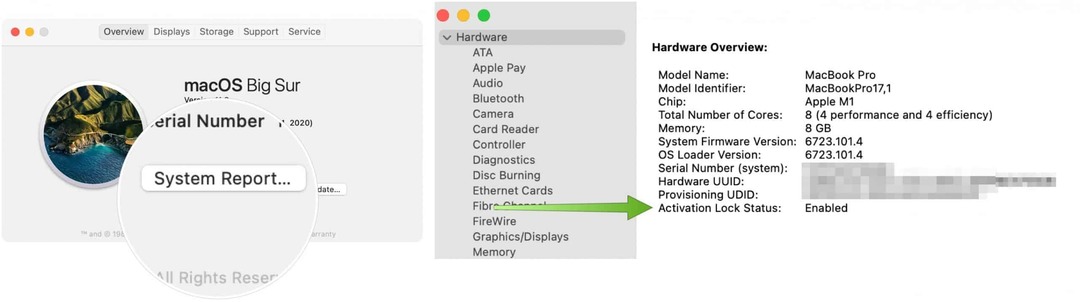
Saat Mac Anda Hilang
Jika Anda salah meletakkan Mac yang didukung Kunci Aktivasi, Anda dapat membuka app Lacak di salah satu perangkat Apple Anda (atau dengan masuk ke iCloud.com menggunakan ID Apple dan kata sandi Anda) untuk melakukan tugas-tugas tertentu, termasuk yang disebutkan di bawah.
Menemukan Perangkat
Pertama, coba temukan perangkat Anda menggunakan aplikasi Cari Milik Saya.
- Silakan ketuk Temukan Saya aplikasi di iPhone atau iPad Anda.
- Pilih Perangkat tab. Perangkat Anda yang masuk ke akun iCloud Anda akan ditampilkan di daftar ini.
- Memilih alat yang ingin Anda temukan.
- Geser ke atas.
- Keran Memainkan suara untuk menemukan perangkat terdekat dengan suara.
- Pilih Petunjuk arah untuk melihat tampilan peta lokasi perangkat.
- Memilih Notifikasi jika Anda mencari perangkat yang hilang dan ingin diberi tahu ketika seseorang menemukannya.
Jika perangkat Anda benar-benar hilang atau dicuri:
- Keran Tandai Sebagai Hilang, diikuti oleh Mengaktifkan saat perangkat hilang.
- Memilih Terus.
- Memasukkan kode sandi dan ulang.
- Jika Anda ingin, tambahkan file pesan yang akan muncul di perangkat yang hilang.
- Keran Mengunci atau Mengaktifkan.
Saat Anda menandai perangkat sebagai hilang dan dapat dijangkau melalui sinyal nirkabel, perangkat akan terkunci secara otomatis. Dari sana, nomor telepon dan pesan Anda ditampilkan sehingga lawan bicara dapat menghubungi Anda.
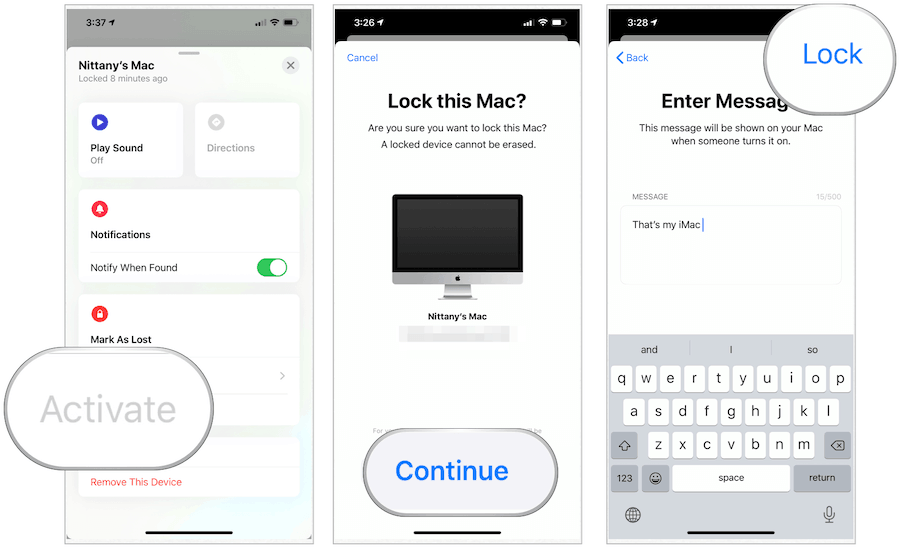
Menghapus Perangkat
Jika Anda perlu menghapus perangkat dari jarak jauh, Anda dapat melakukannya menggunakan aplikasi Cari Milik Saya. Alat ini paling baik saat perangkat Anda hilang, dan Anda perlu melindungi data Anda.
- Silakan ketuk Temukan Saya aplikasi di iPhone atau iPad Anda.
- Pilih Perangkat tab.
- Memilih alat Anda ingin menghapus.
- Keran Hapus Perangkat Ini.
- Memilih Terus.
- Ikuti langkah tambahan.
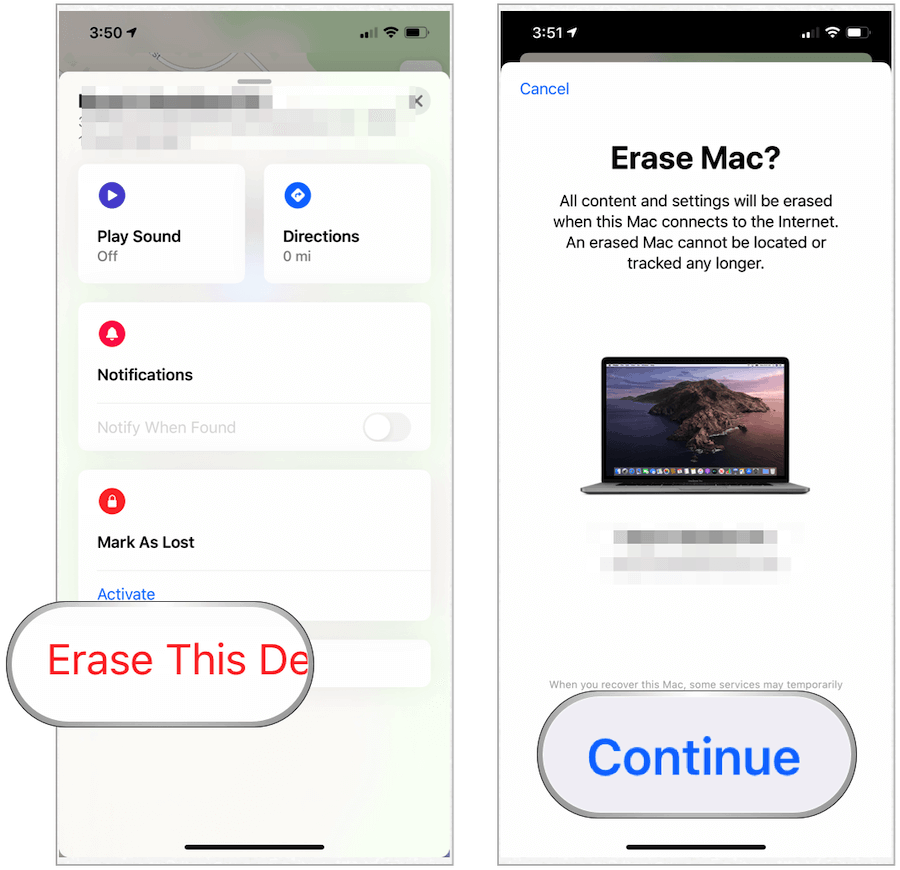
Mematikan Kunci Aktivasi
Jika Anda berencana menjual Mac atau mengirimkannya ke Apple untuk diservis, Anda harus mematikan Kunci Aktivasi. Ini memerlukan mematikan Cari Milik Saya baik secara langsung di Mac atau melalui situs web iCloud.com.
Di Mac Anda
Untuk mematikan Lacak langsung dari komputer Anda:
- Memilih Menu Apple di kiri atas bilah menu.
- Pilih Preferensi Sistem.
- Klik ID Apple, kemudian iCloud.
- Matikan Temukan Mac Saya.
- Ikuti arah tambahan, yang akan membutuhkan masuk dengan kata sandi ID Apple Anda.
Untuk mematikan Cari Milik Saya di komputer Anda menggunakan iCloud.com, Anda harus menghapus perangkat Anda dari jarak jauh:
- Masuk ke iCloud.com dengan ID Apple dan kata sandi Anda.
- Klik Temukan iPhone.
- Memilih Semua perangkat.
- Pilih Anda Mac.
- Memilih Hapus Mac.
- Pilih Lanjut sampai prosesnya selesai.
- Klik "x"Di samping Mac Anda pada daftar.
Alat yang Berharga
Kunci Aktivasi adalah alat penting yang ditemukan di Mac yang jumlahnya semakin banyak. Pastikan untuk menggunakan Cari Milik Saya untuk menggunakan alat ini. Ini akan menyelamatkan Anda dalam keadaan darurat!
Cara Menghapus Cache Google Chrome, Cookie, dan Riwayat Penjelajahan
Chrome melakukan pekerjaan yang sangat baik dalam menyimpan riwayat penjelajahan, cache, dan cookie Anda untuk mengoptimalkan kinerja browser Anda secara online. Caranya ...
Pencocokan Harga di Toko: Cara Mendapatkan Harga Online saat Berbelanja di Toko
Membeli di dalam toko tidak berarti Anda harus membayar harga yang lebih tinggi. Berkat jaminan harga yang senada, Anda bisa mendapatkan diskon online saat berbelanja di ...
Cara Memberi Hadiah Langganan Disney Plus dengan Kartu Hadiah Digital
Jika Anda telah menikmati Disney Plus dan ingin membaginya dengan orang lain, berikut cara membeli langganan Disney + Gift untuk ...
Panduan Anda untuk Berbagi Dokumen di Google Dokumen, Spreadsheet, dan Slide
Anda dapat dengan mudah berkolaborasi dengan aplikasi berbasis web Google. Berikut panduan Anda untuk berbagi di Google Dokumen, Spreadsheet, dan Slide dengan izin ...
